SolidWorks2023免费下载 安装教程
SolidWorks是由达索系统公司最新推出的一款十分强大的三维机械设计软件,也是一款集3D CAD设计软件、分析软件和产品数据管理等功能于一身的系统,由于功能过于丰富和好用,经常被人们用于工业设备零件、钣金与焊接设计、工程制图建模、机械模型设计等行业领域,用户通过它可以很快速的设计出所需要的产品模型,大大提高了工作效率和减少了人工成本。(本文仅供学习交流使用)
[软件名称]:SolidWorks 2023
[软件语言]:简体中文
[软件大小]:15.8G
[安装环境]:Win11/Win10
[硬件要求]:CPU@3.0GHz 内存@8G及以上
安装教程
1.鼠标右击【SolidWorks 2023(64bit)】压缩包选择【解压到 SolidWorks 2023(64bit)】 (win11及以上系统需先点击“显示更多选项”)。
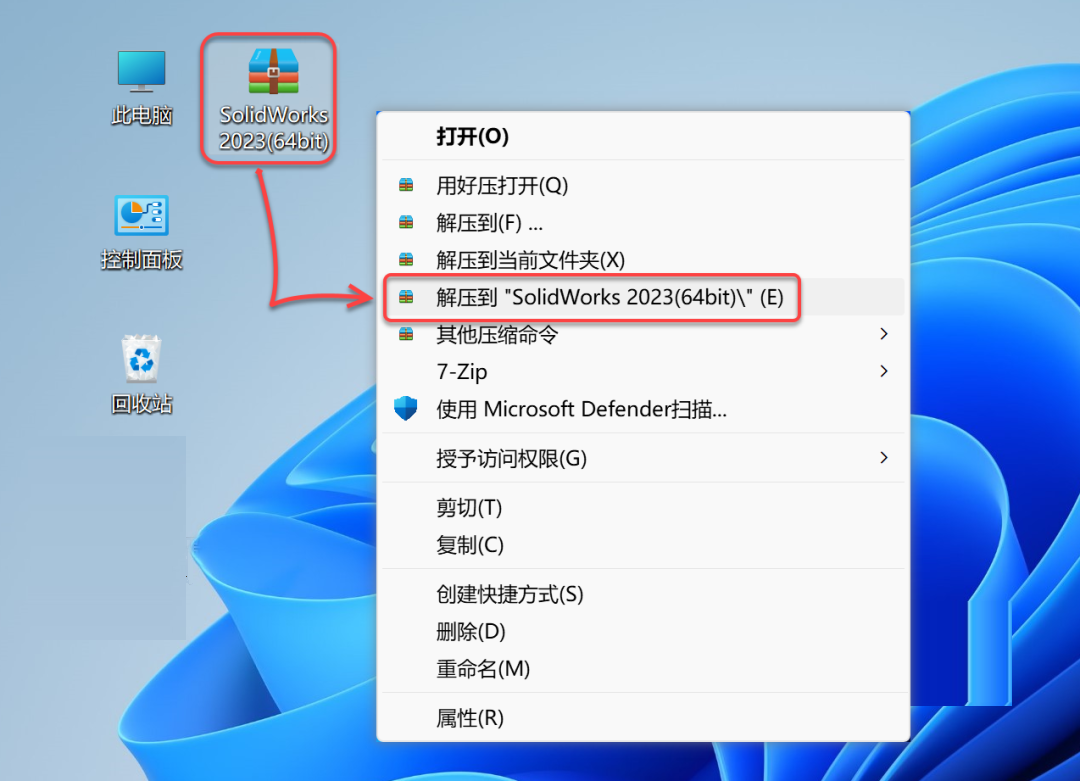
2.打开解压后的文件夹,双击打开【Crack】文件夹。
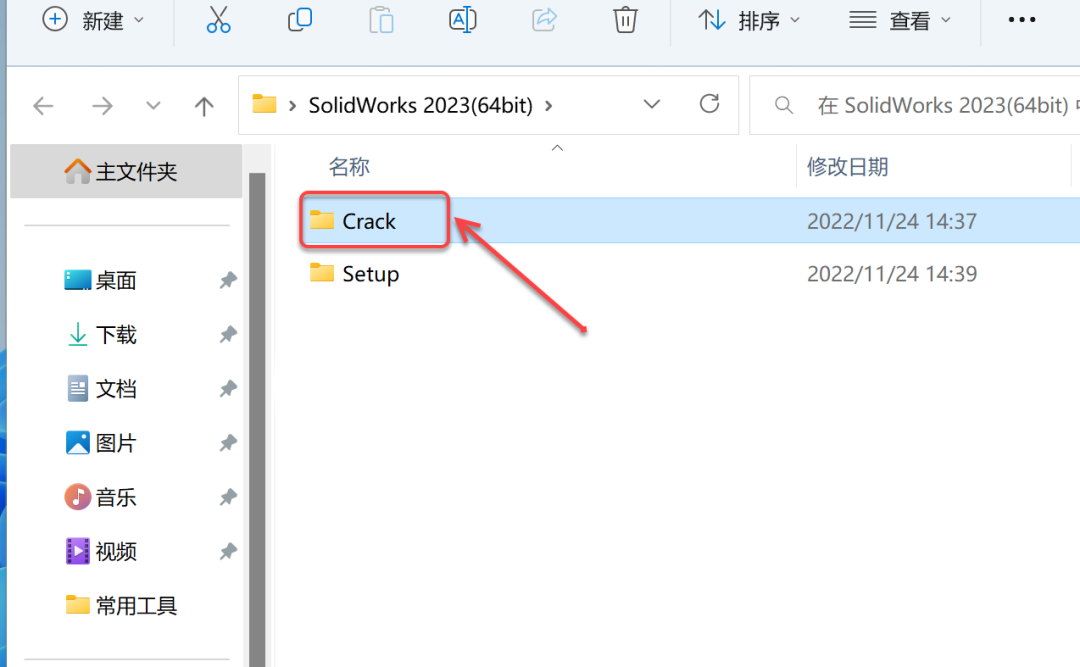
3.鼠标右击【SolidWorks_Flexnet_Server】文件夹选择【复制】 。
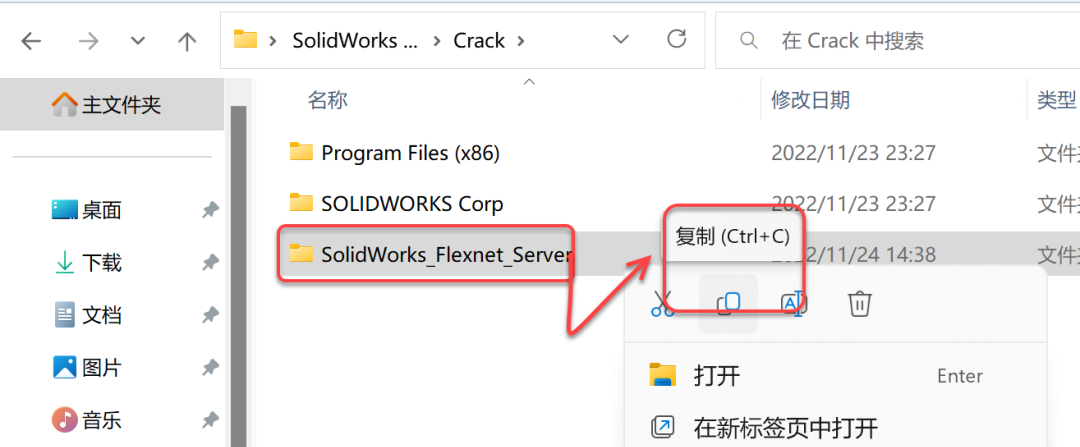
4.打开电脑C盘,鼠标右击空白处选择【粘贴】 。
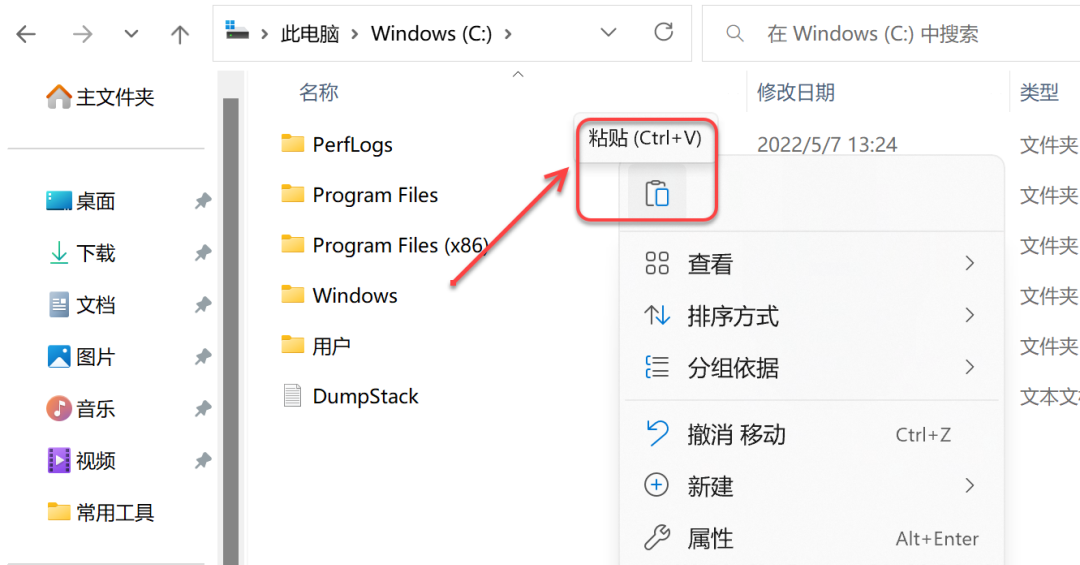
5.双击打开粘贴后的【SolidWorks_Flexnet_Server】文件夹。

6.鼠标右击【server_install】选择【以管理员身份运行】。(温馨提示:①运行【server_install】前:先关闭“所有杀毒软件(部分电脑自带的“迈克菲”也要关闭)、防火墙、Windows Defender”,否则可能会被杀毒软件误杀无法运行。若已经没有该文件,需重新解压安装包。)
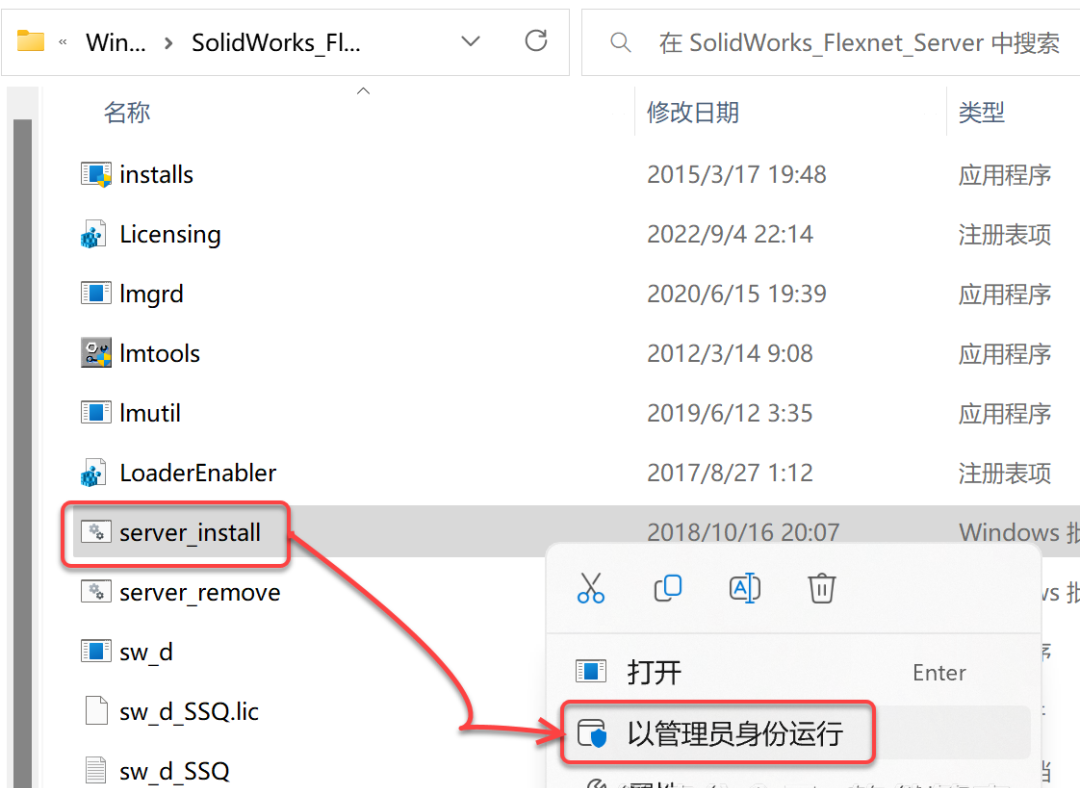
7.当黑色弹窗界面提示“服务已经启动成功”后点击右上角【X】退出。
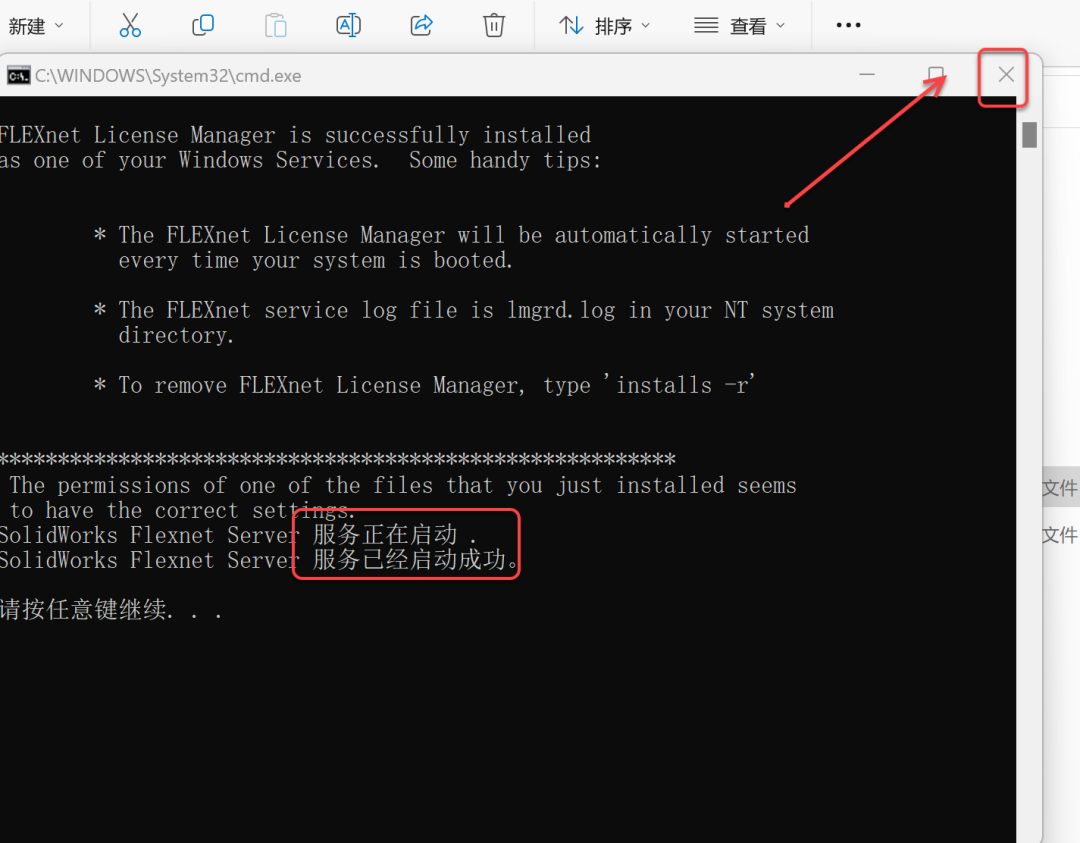
8.回到【SolidWorks_Flexnet_Server】文件夹,双击运行【LoaderEnabler】。
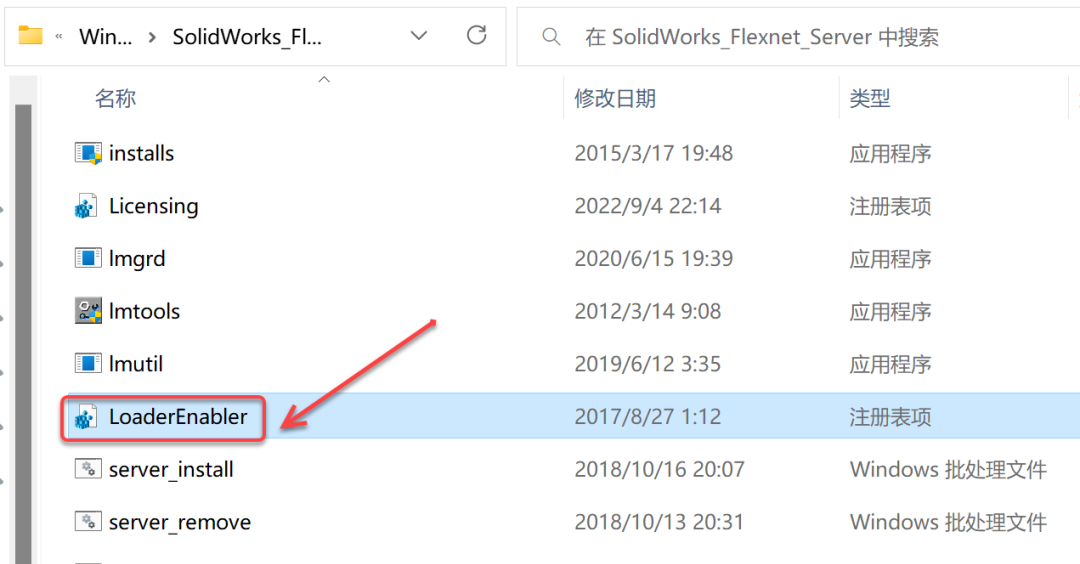
9.点击【是】。
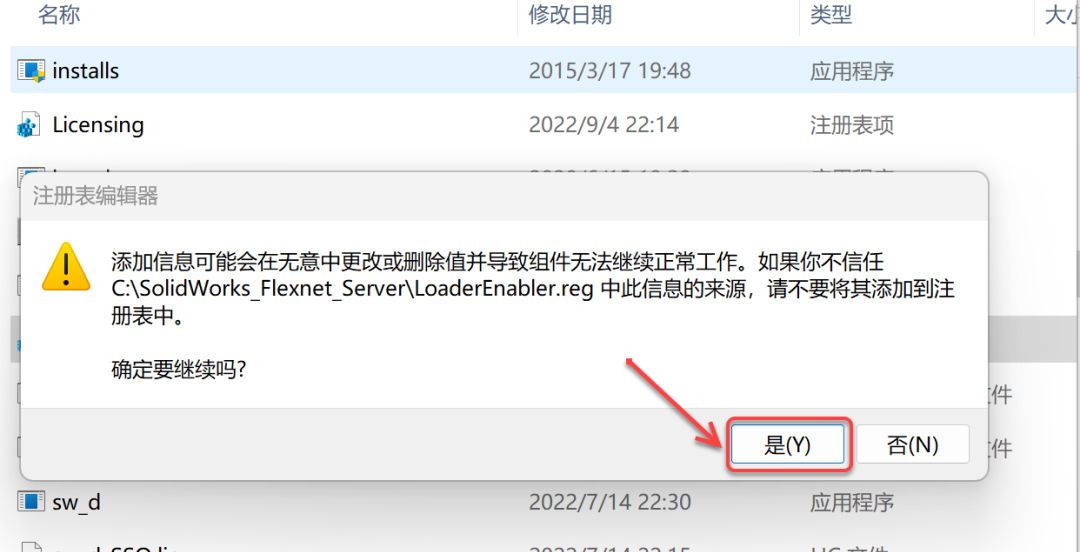
10.点击【确定】。
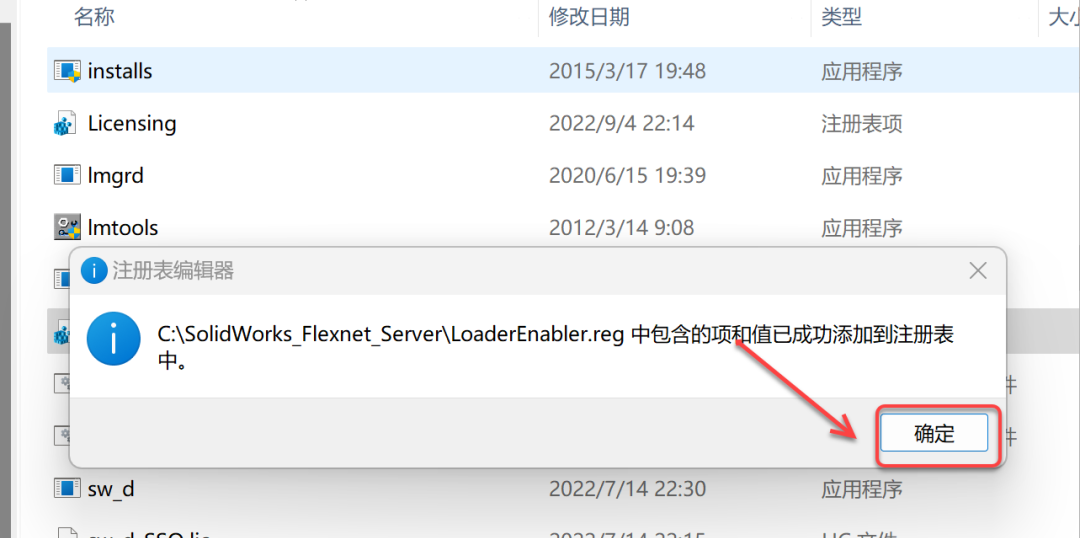
11.继续回到【SolidWorks_Flexnet_Server】文件夹,双击运行【Licensing】。
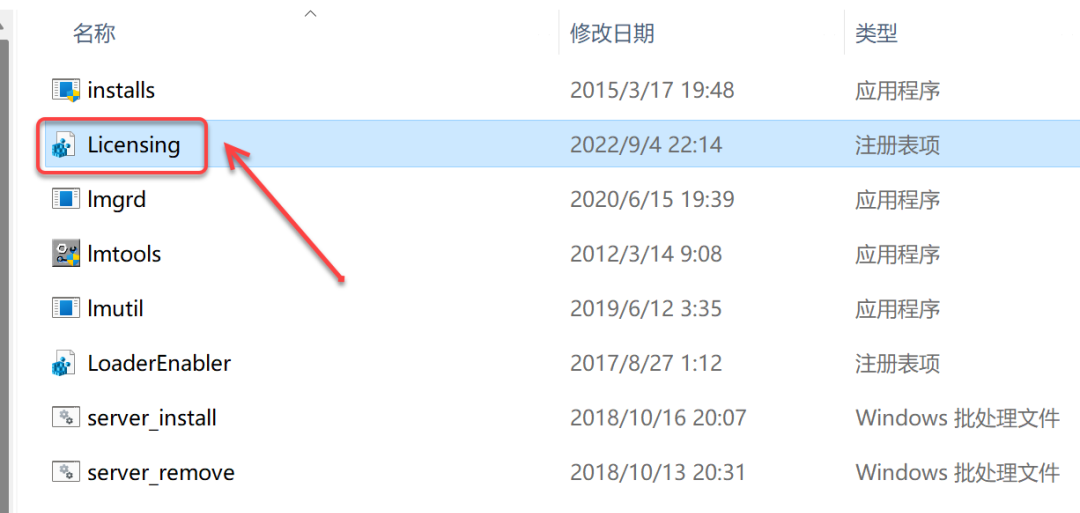
12.点击【是】。

13.点击【确定】。
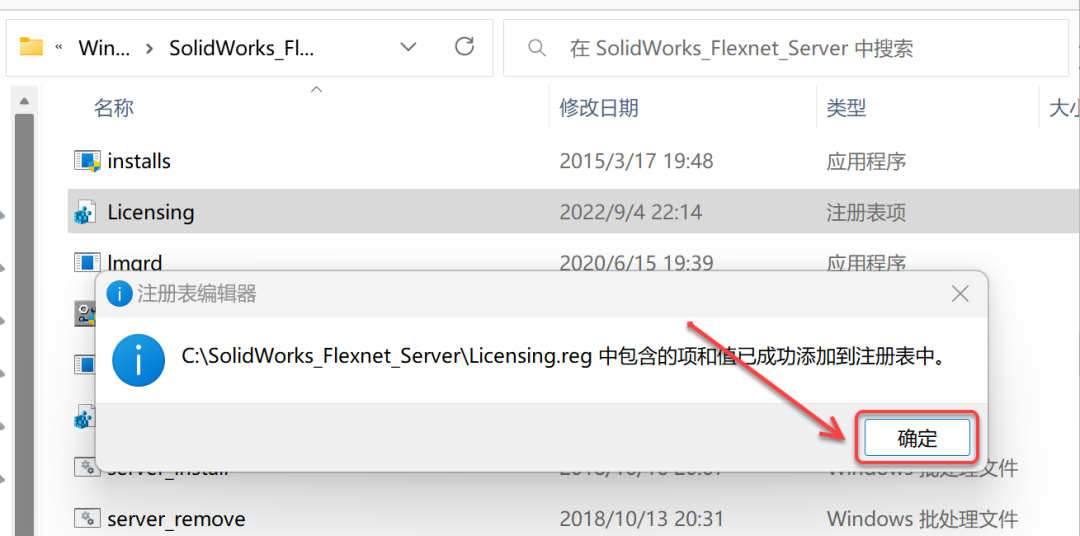
14.断开电脑网络(关闭WIFI及有线网,安装完成后可连接网络)。
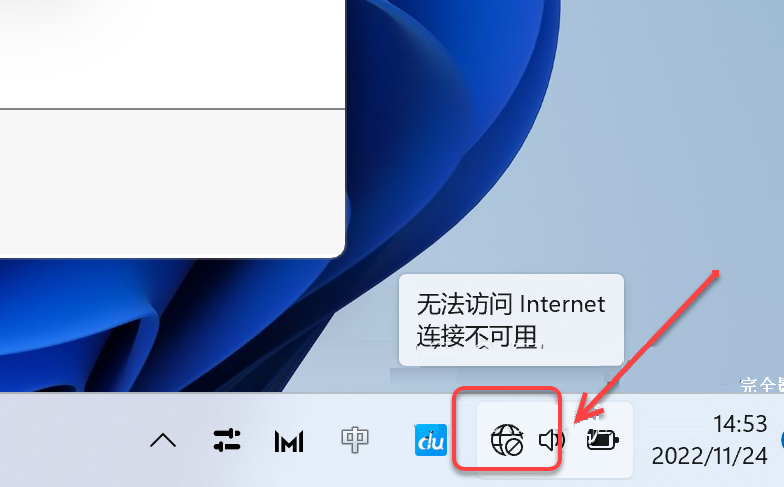
15.打开安装包解压后的【SolidWorks 2023(64bit)】文件夹,双击打开【Setup】文件夹。
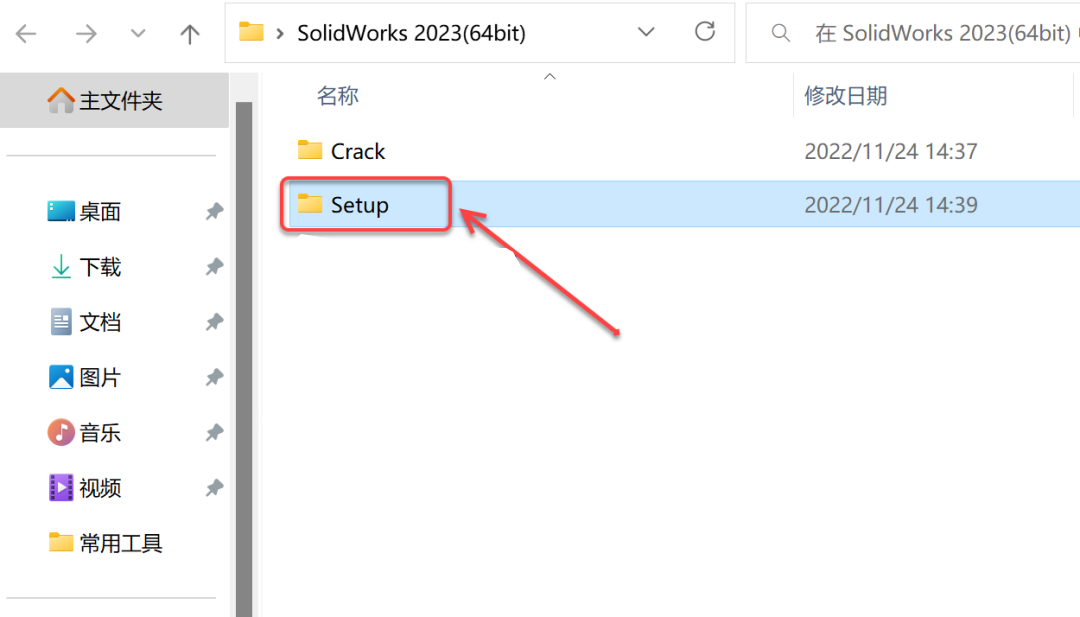
16.鼠标右击【setup】选择【以管理员身份运行】。
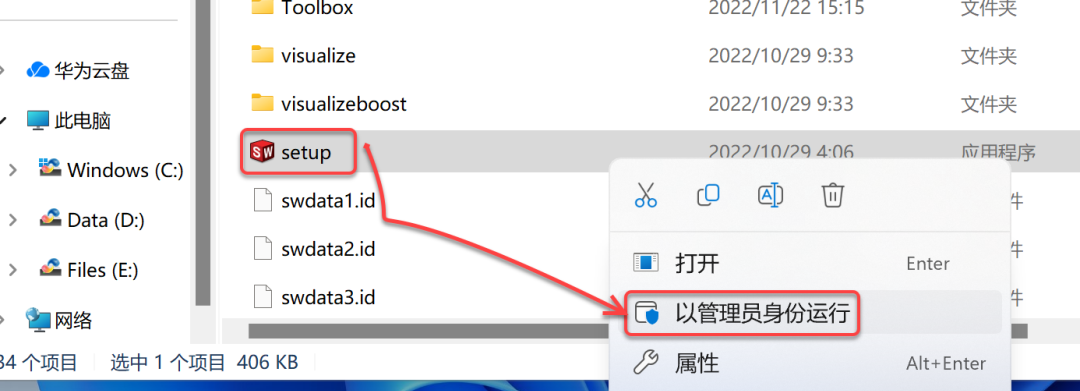
17.点击【确定】。

18.点击【下一步】。
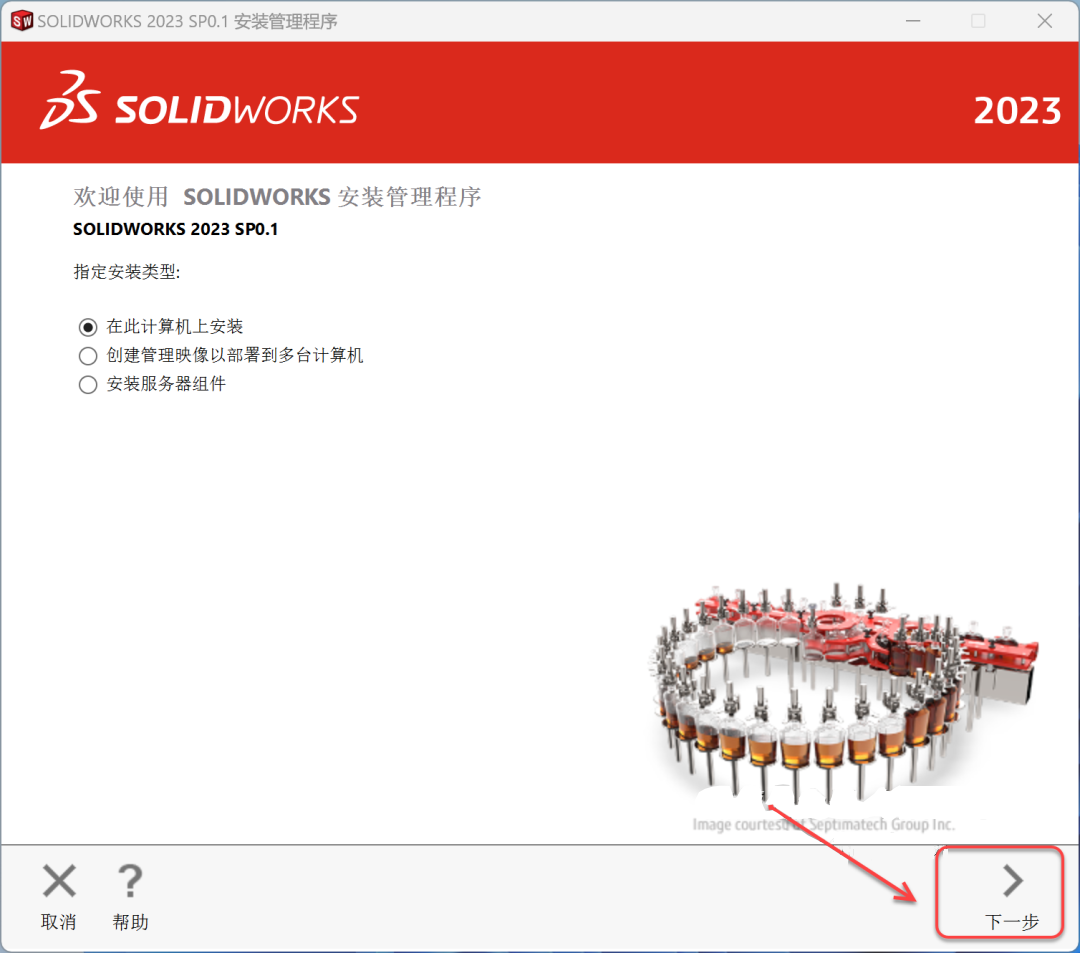
19.勾选需要安装的模块(产品模块众多,尽量只勾选自己需要的模块),点击【下一步】。
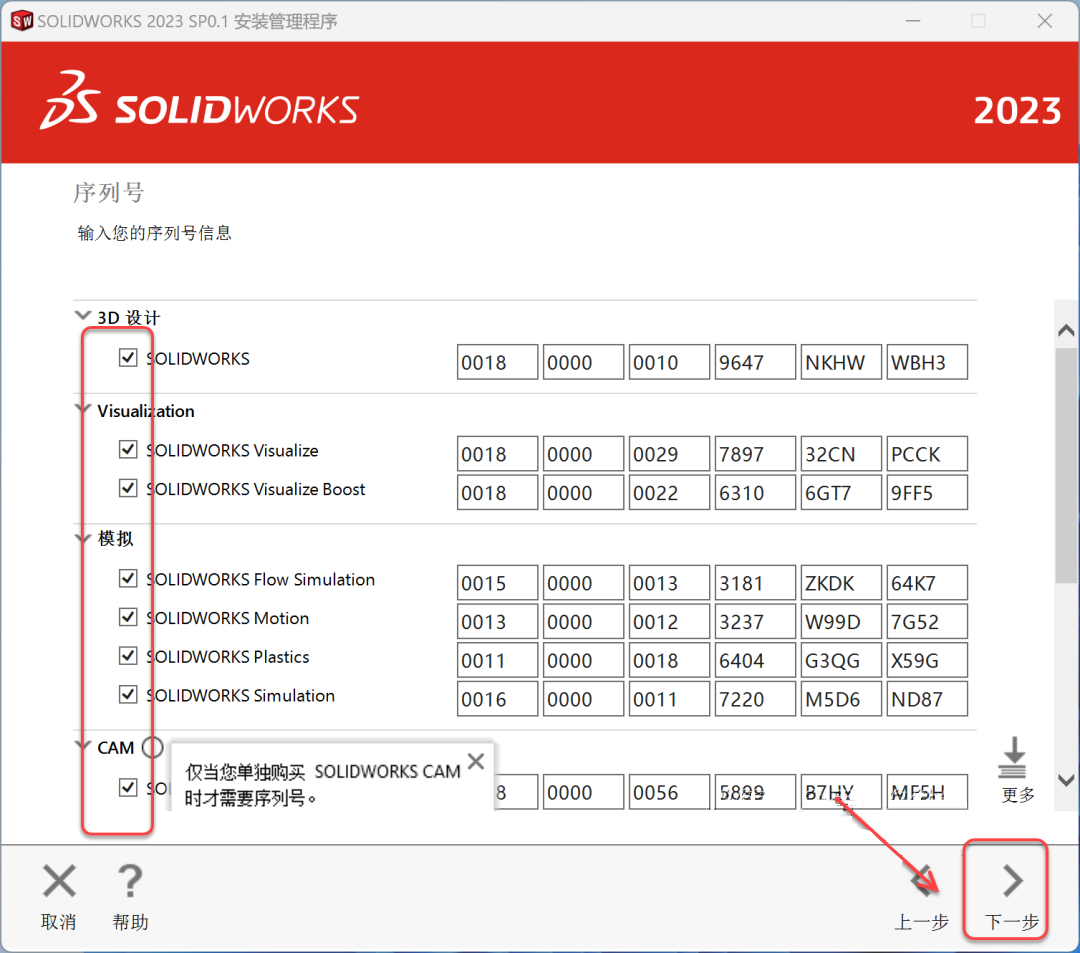
20.点击【取消】。
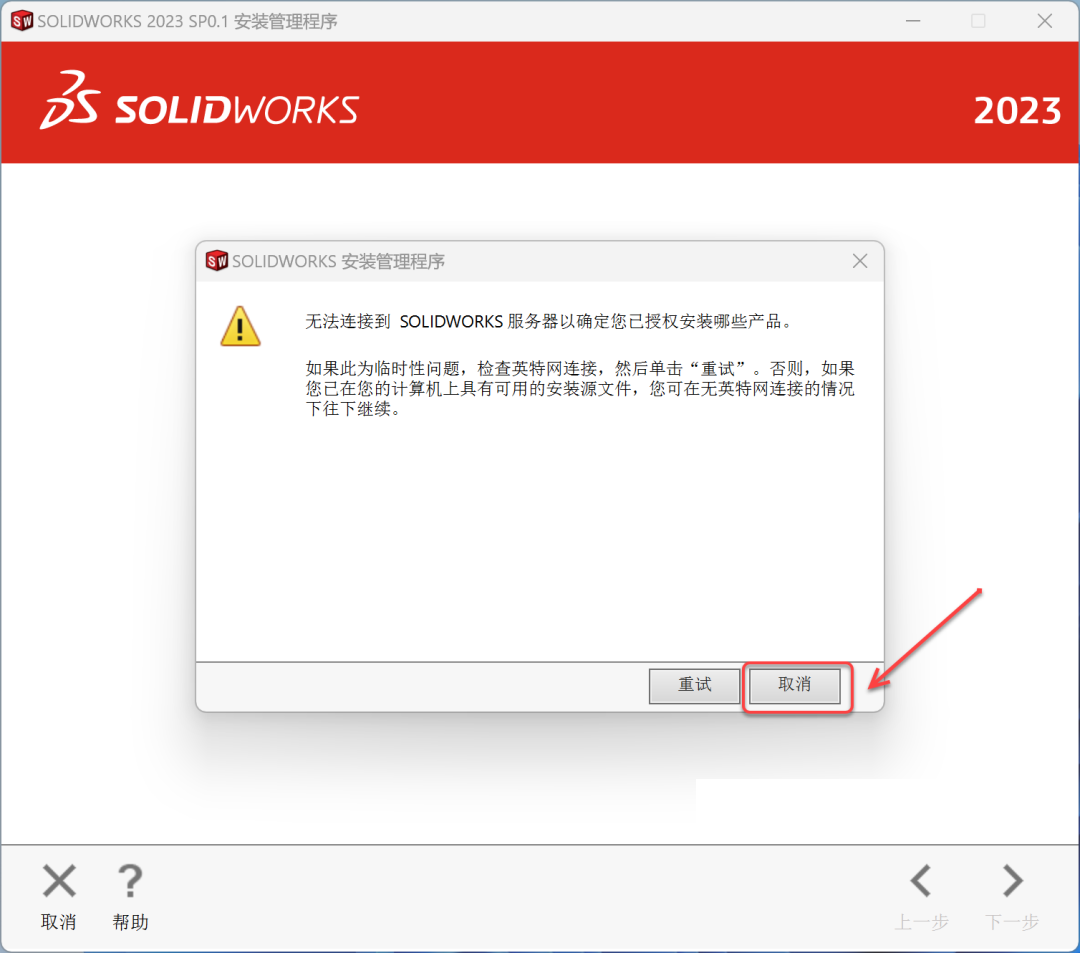
21.点击“安装位置”右侧的【更改】。
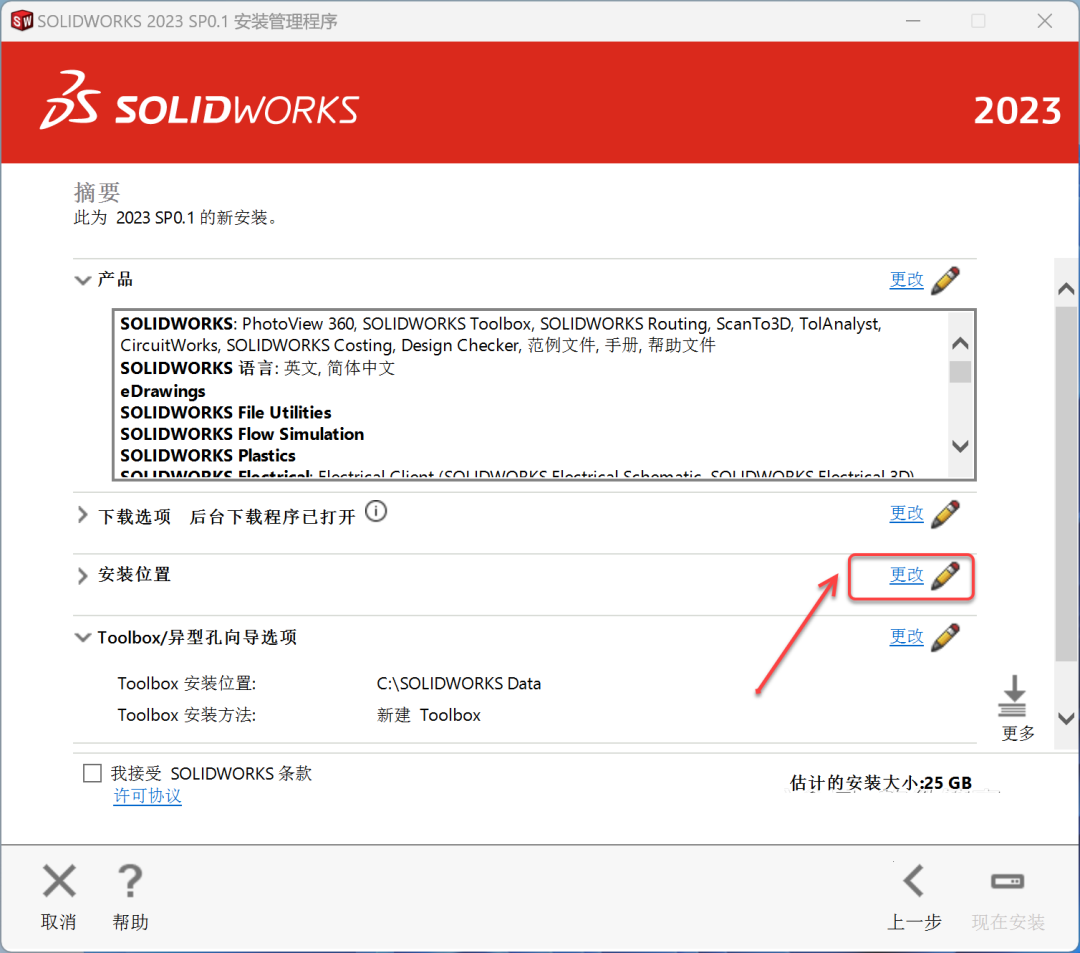
22.修改路径地址中的首字符C可更改安装位置(如:将C改为E表示安装到E盘,记住修改的磁盘符),点击【返回到摘要】。
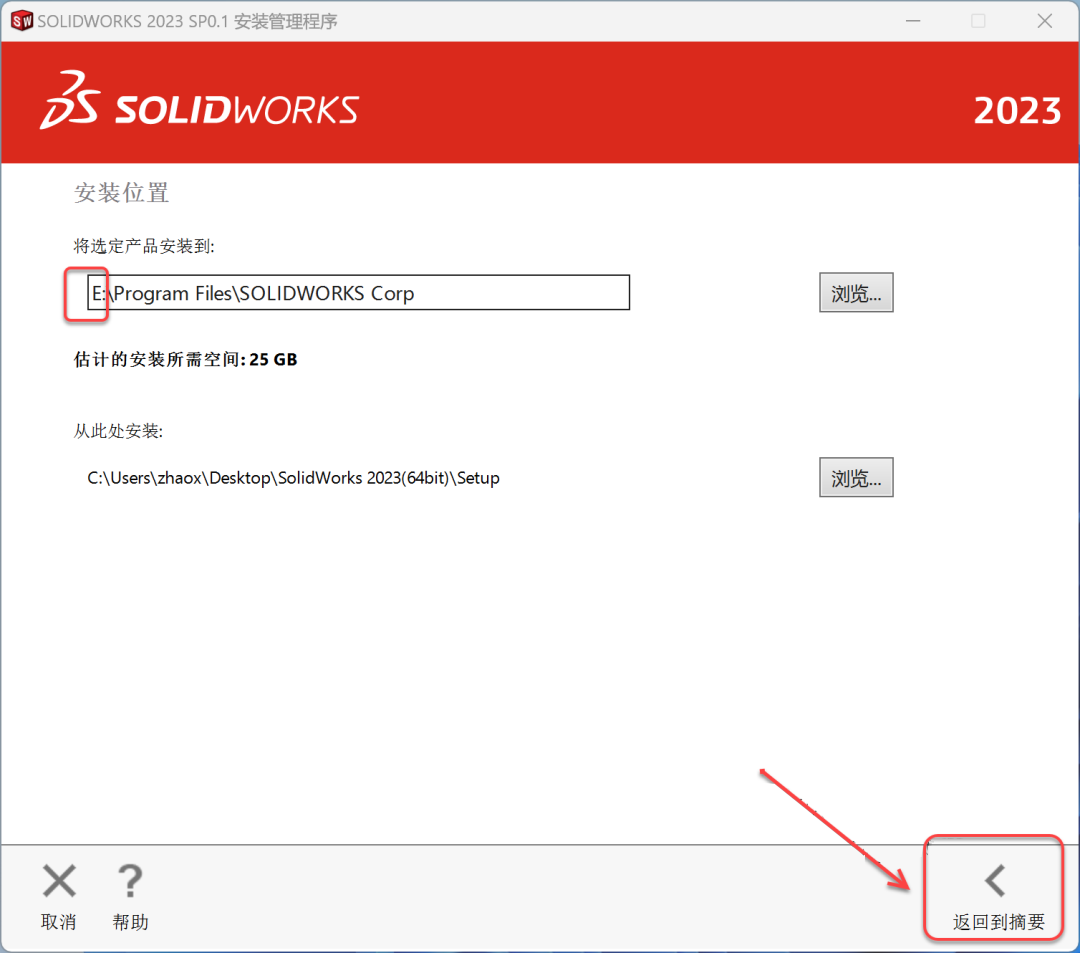
23.点击“Toolbox/异形孔……”右侧的【更改】。
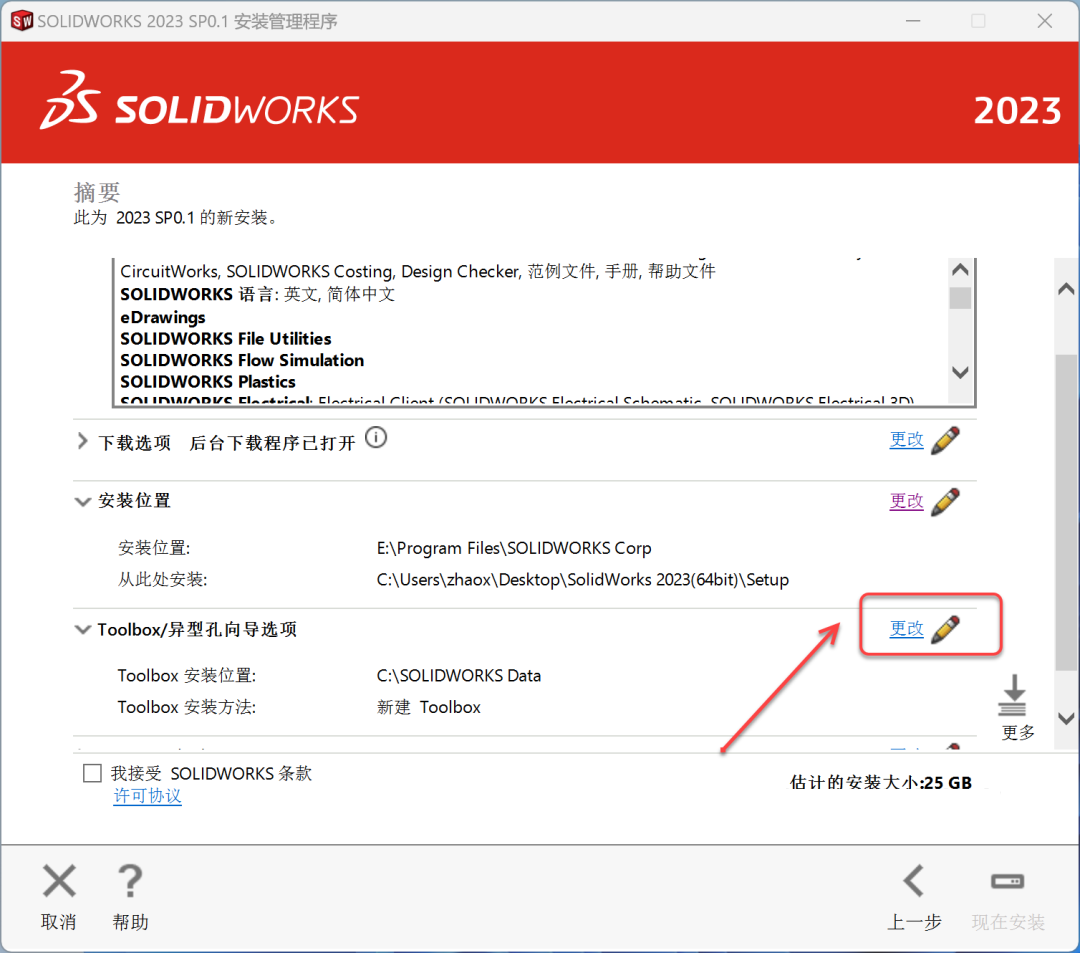
24.修改路径地址中的首字符C可更改安装位置(如:将C改为E表示安装到E盘),点击【返回到摘要】。
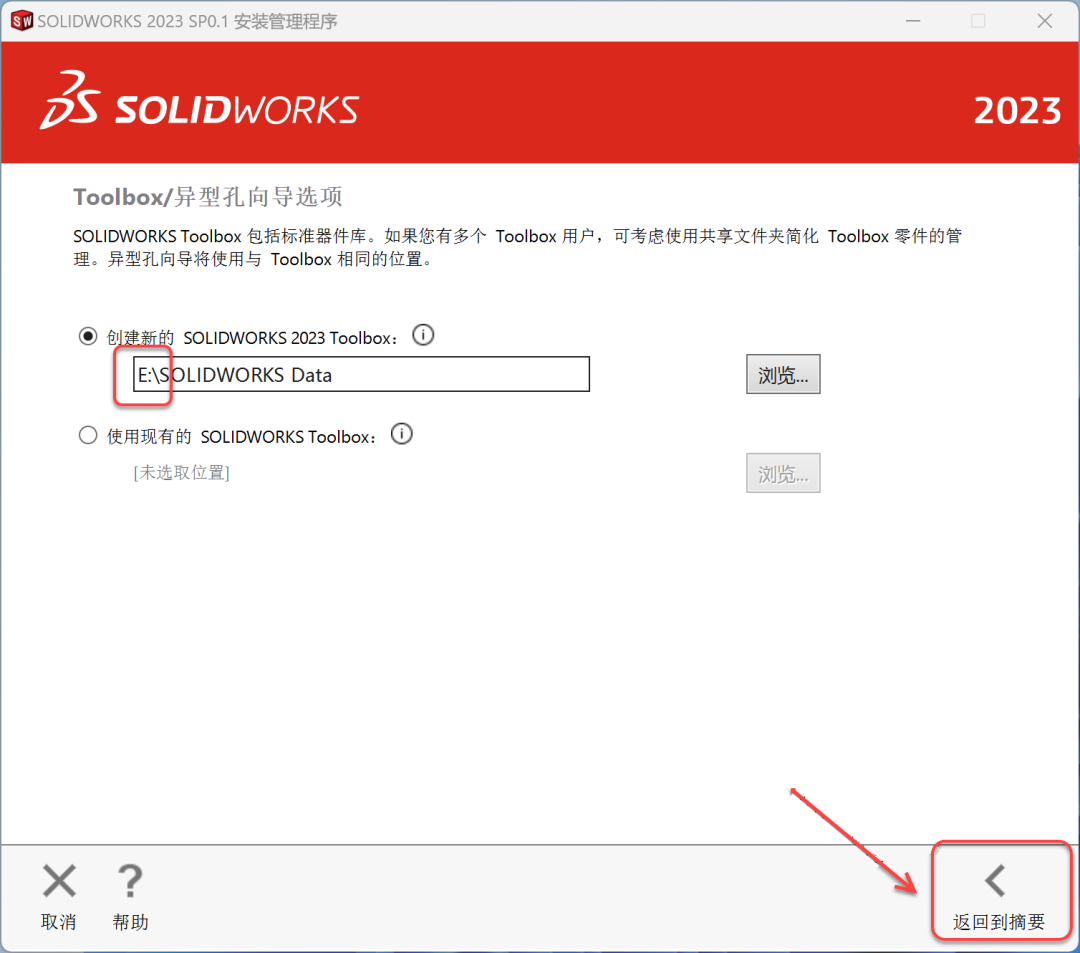
25.点击“Electrical 选项”右侧的【更改】。
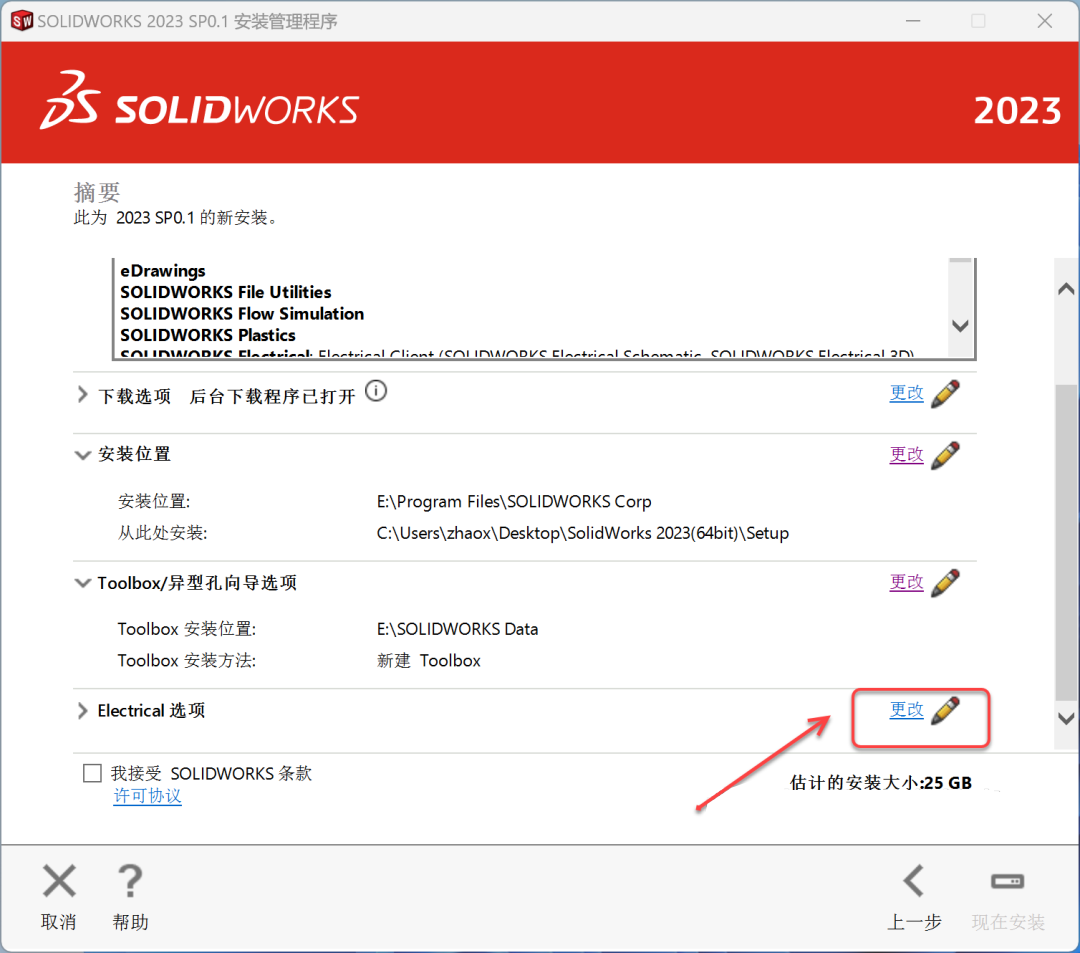
26.修改路径地址中的首字符C可更改安装位置(如:将C改为E表示安装到E盘),点击【返回到摘要】。
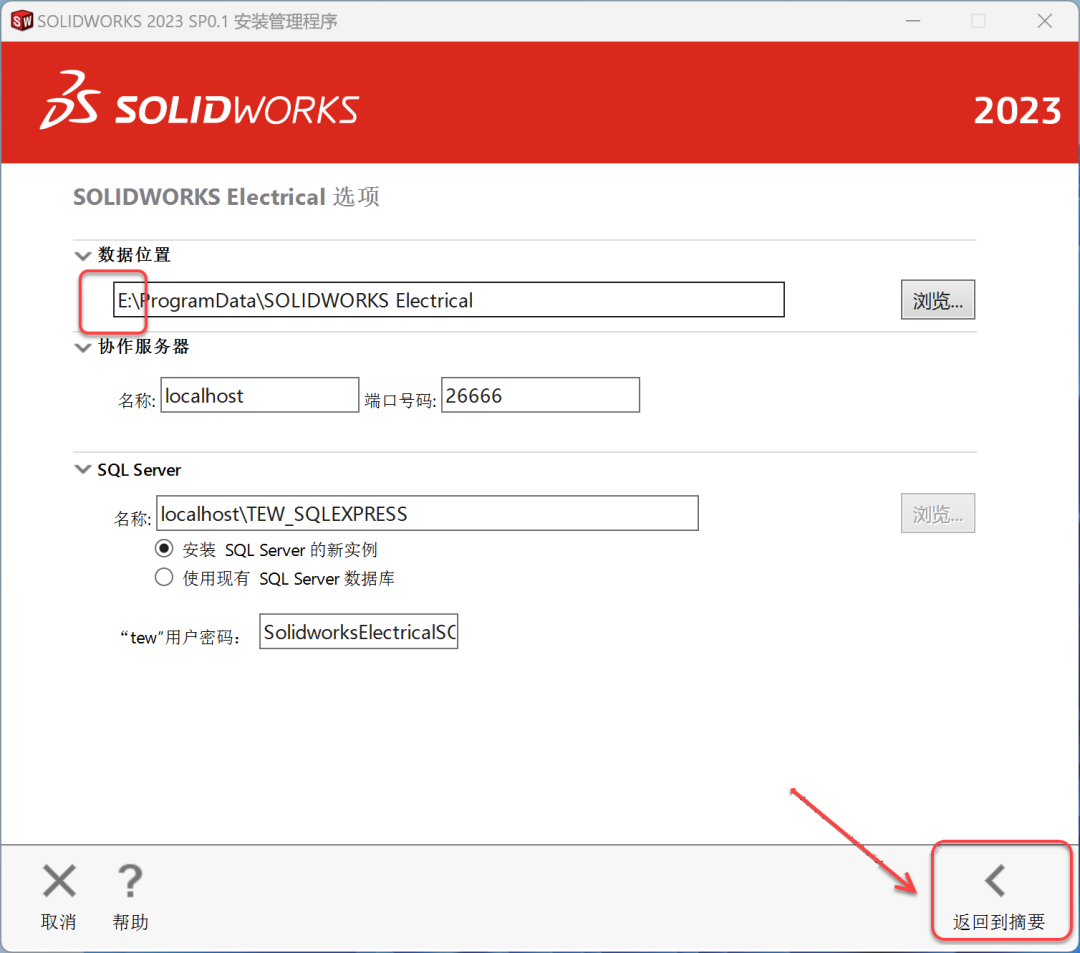
27.勾选【我接受 SOLIDWORKS 条款】,点击【下一步】。
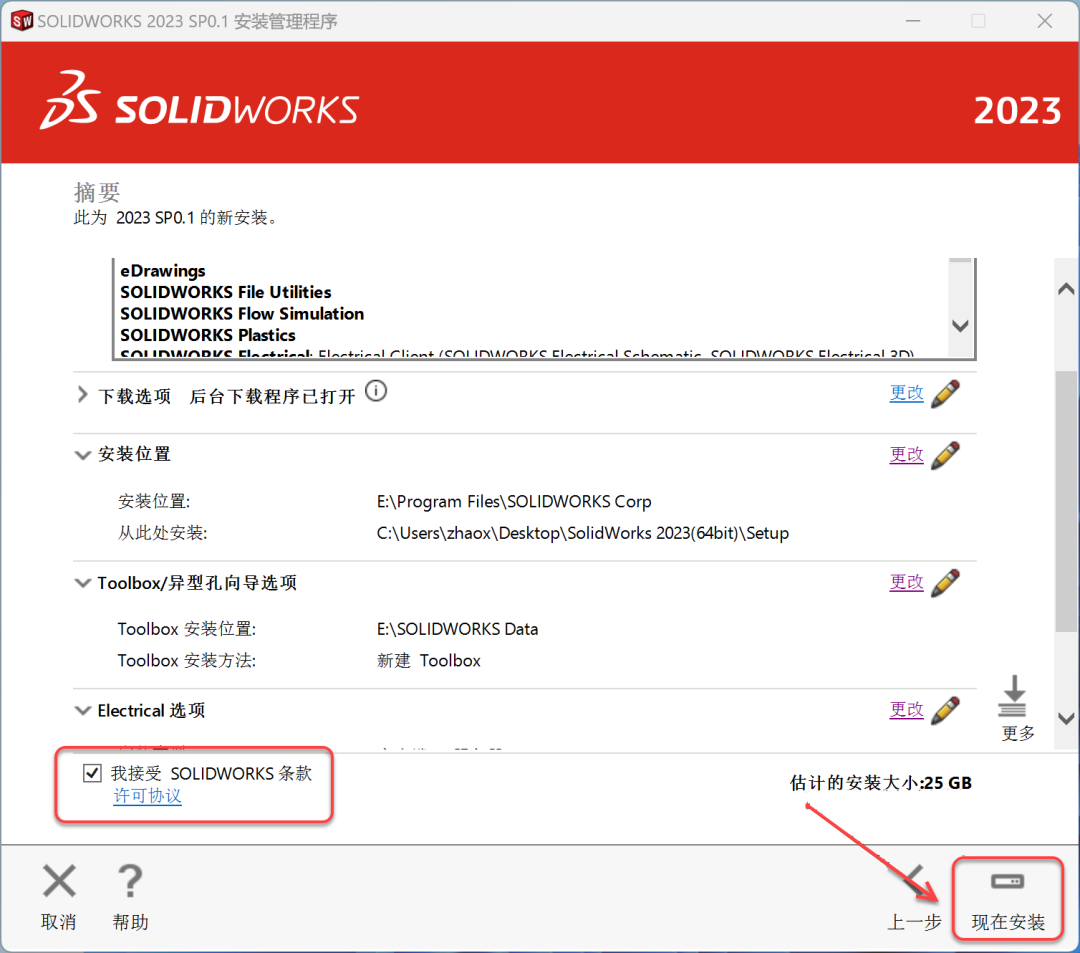
28.点击【确定】。
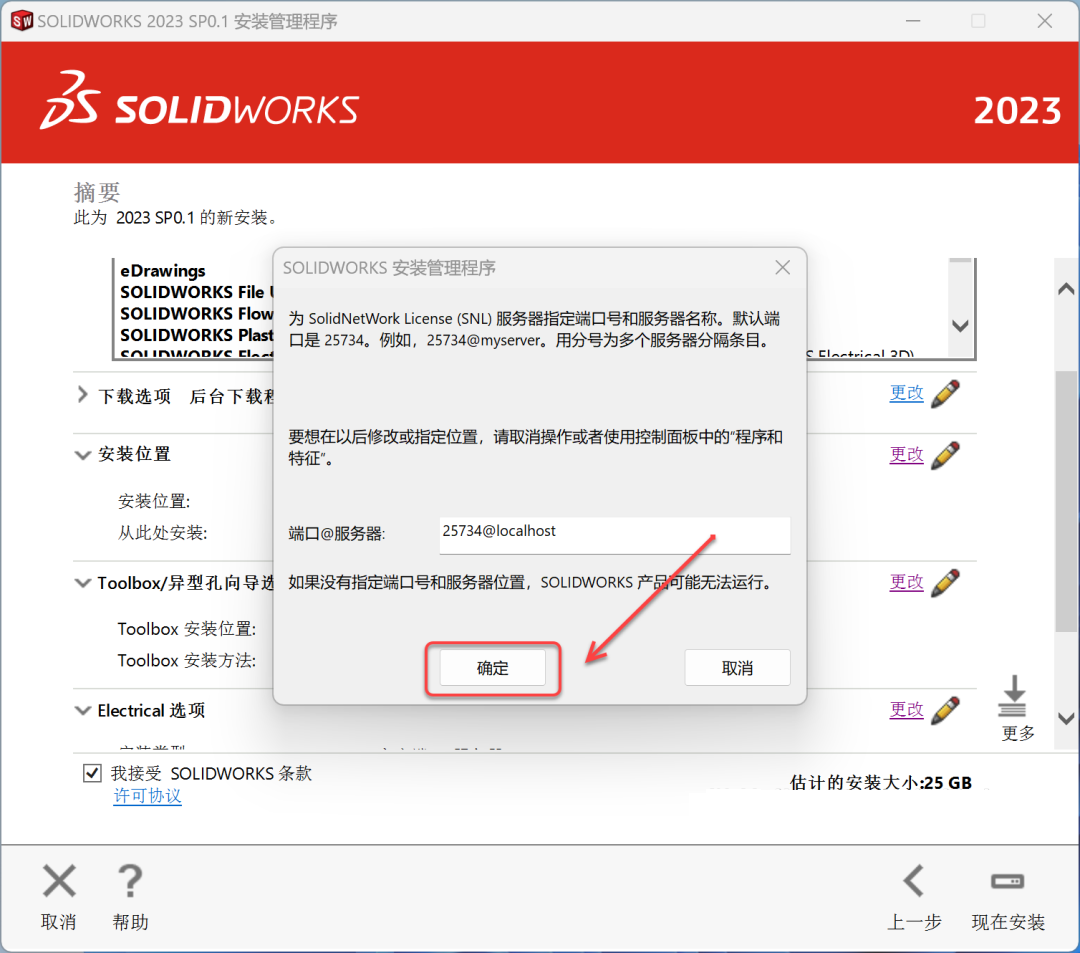
29.安装中……
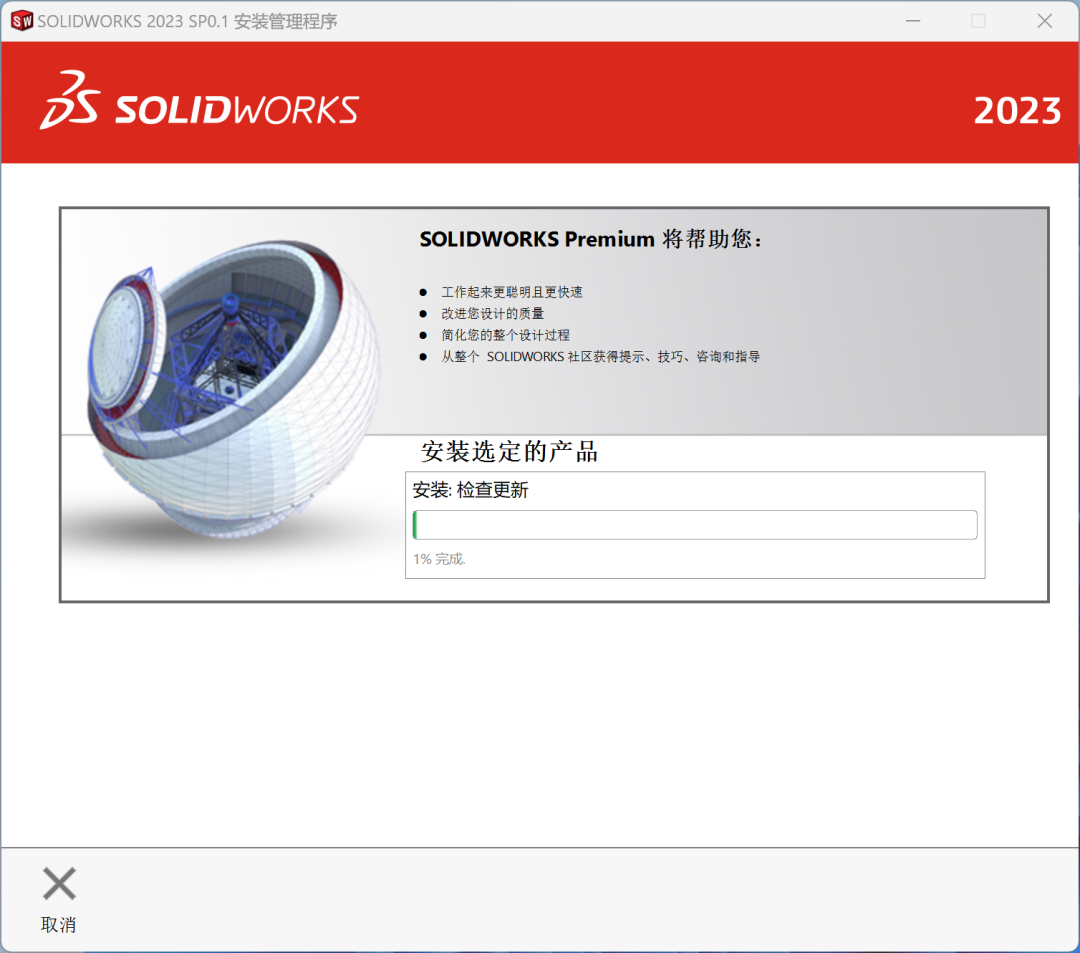
30.取消勾选【为我显示 SOLIDOWRKS 2023……】,选择【不,谢谢】,点击【完成】。

31.点击【以后重新启动】。
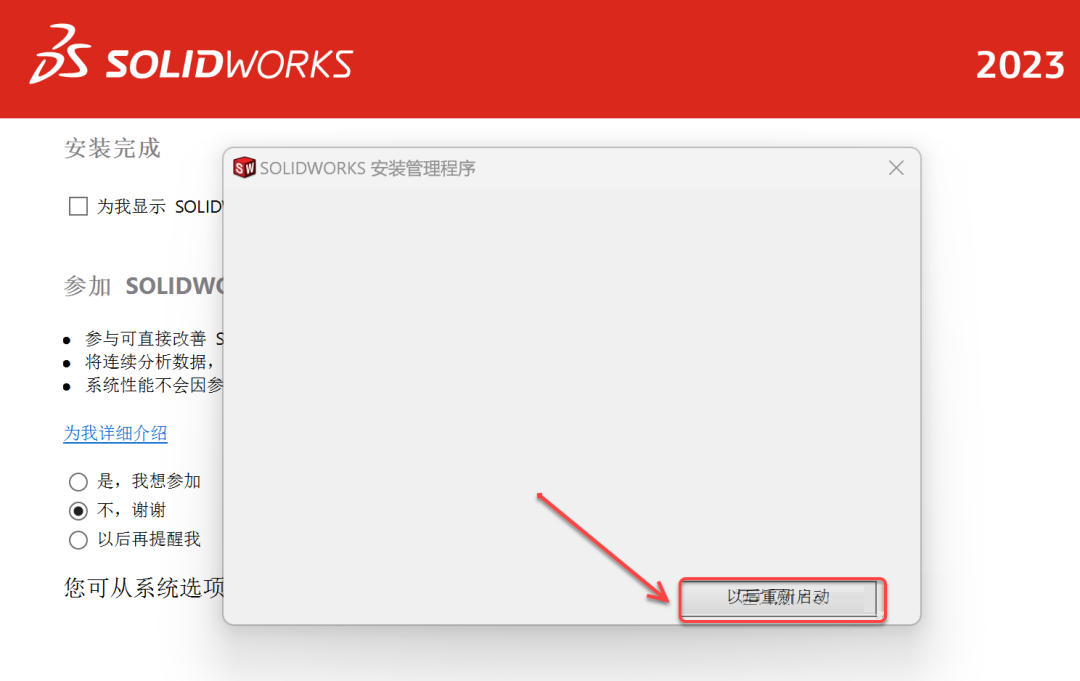
32.打开安装包解压后的【SolidWorks 2023(64bit)】 文件夹,双击打开【Crack】文件夹。
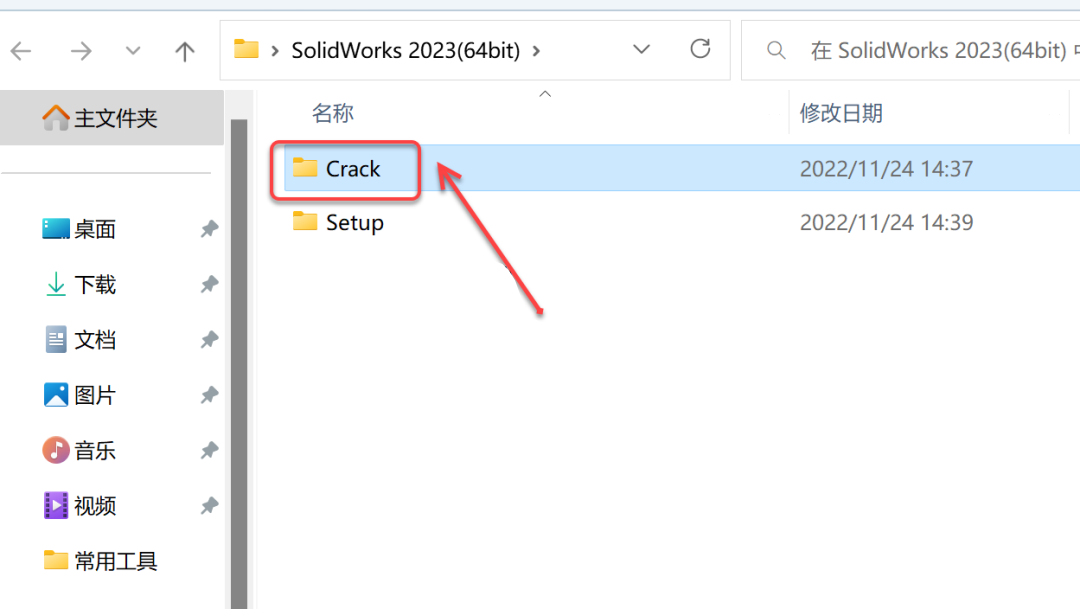
33.鼠标右击【SOLIDWORKS Corp】文件夹选择【复制】。
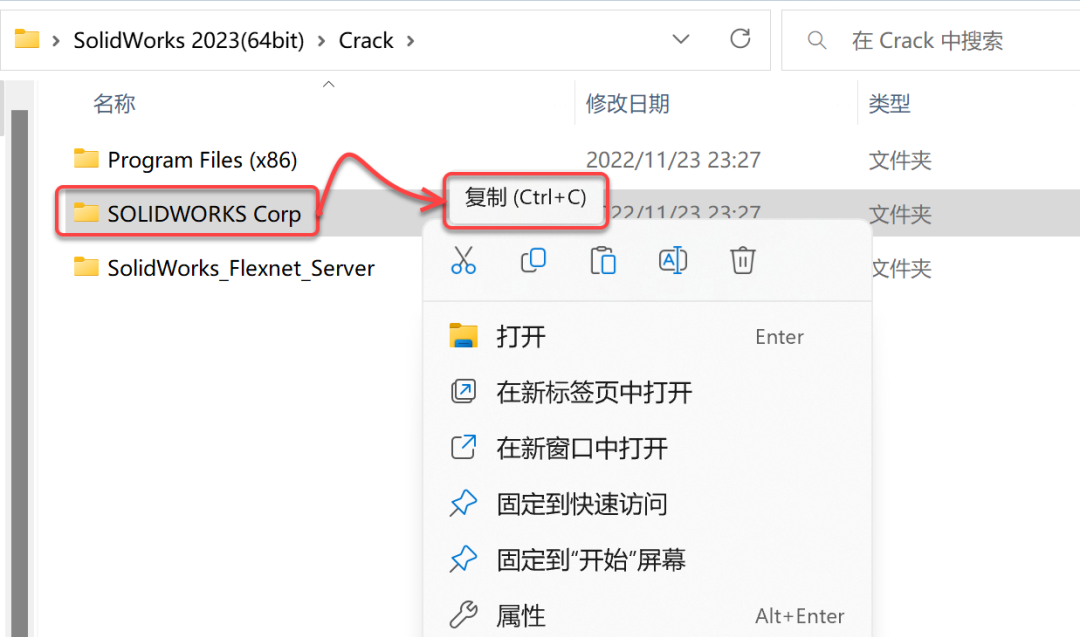
34.打开步骤22修改的磁盘(如:在步骤22中我将C改为了E,则打开E盘),双击打开【Program Files】文件夹。
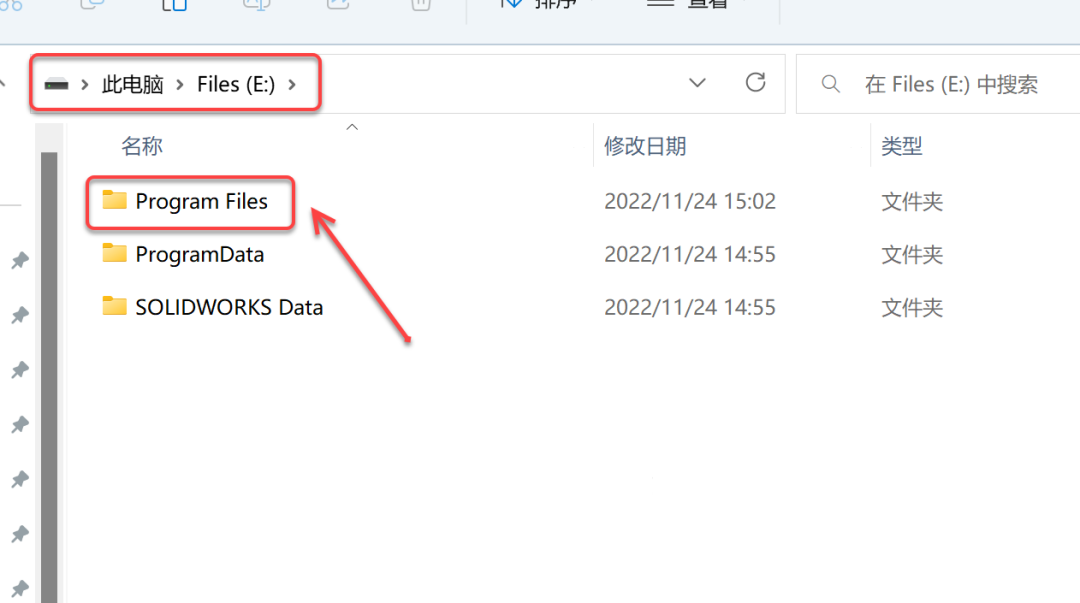
35.鼠标右击空白处选择【粘贴】。
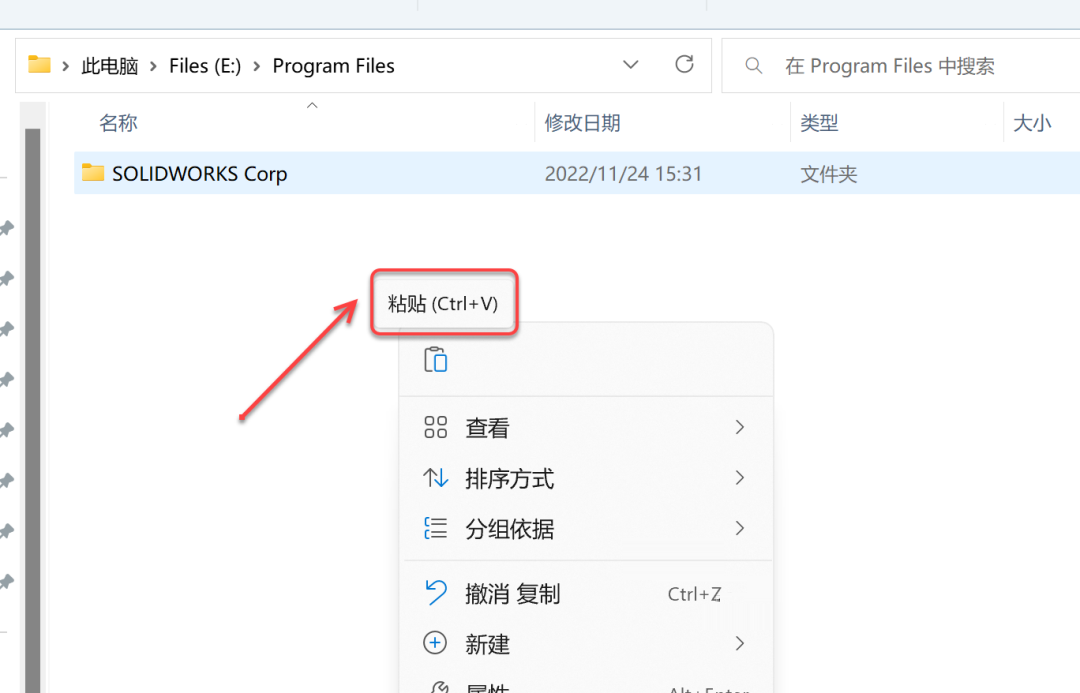
36.双击桌面【SOLIDWORKS 2023】图标启动软件。
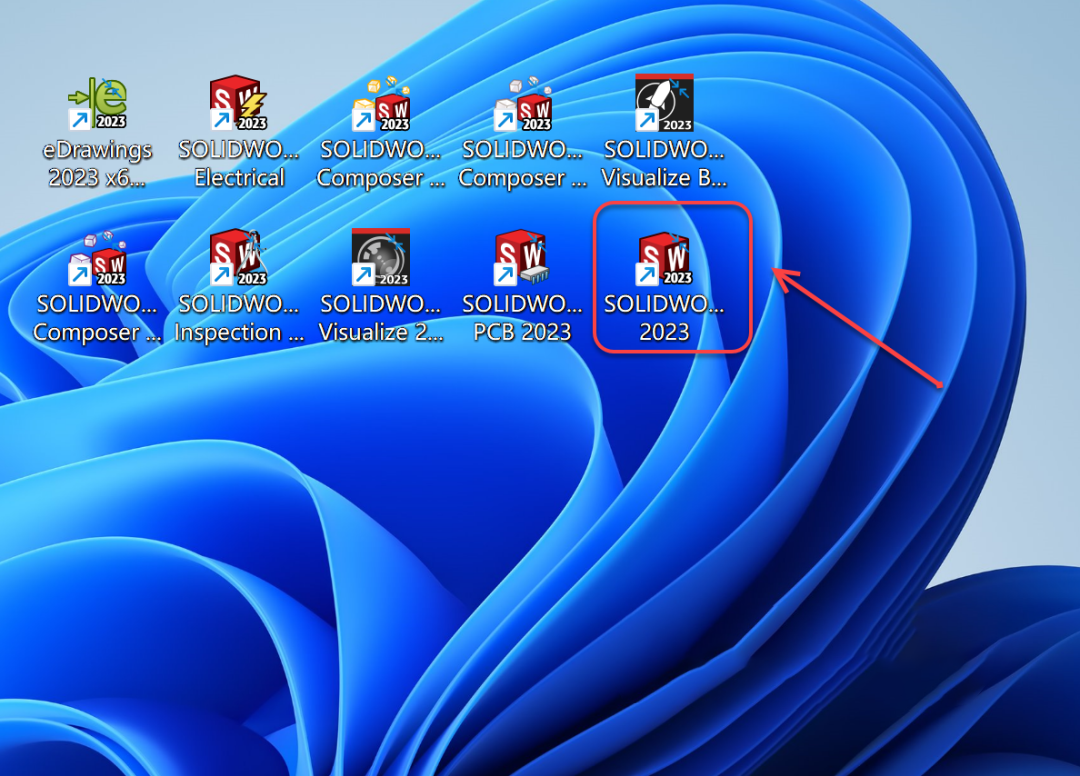
37.点击【接受】。
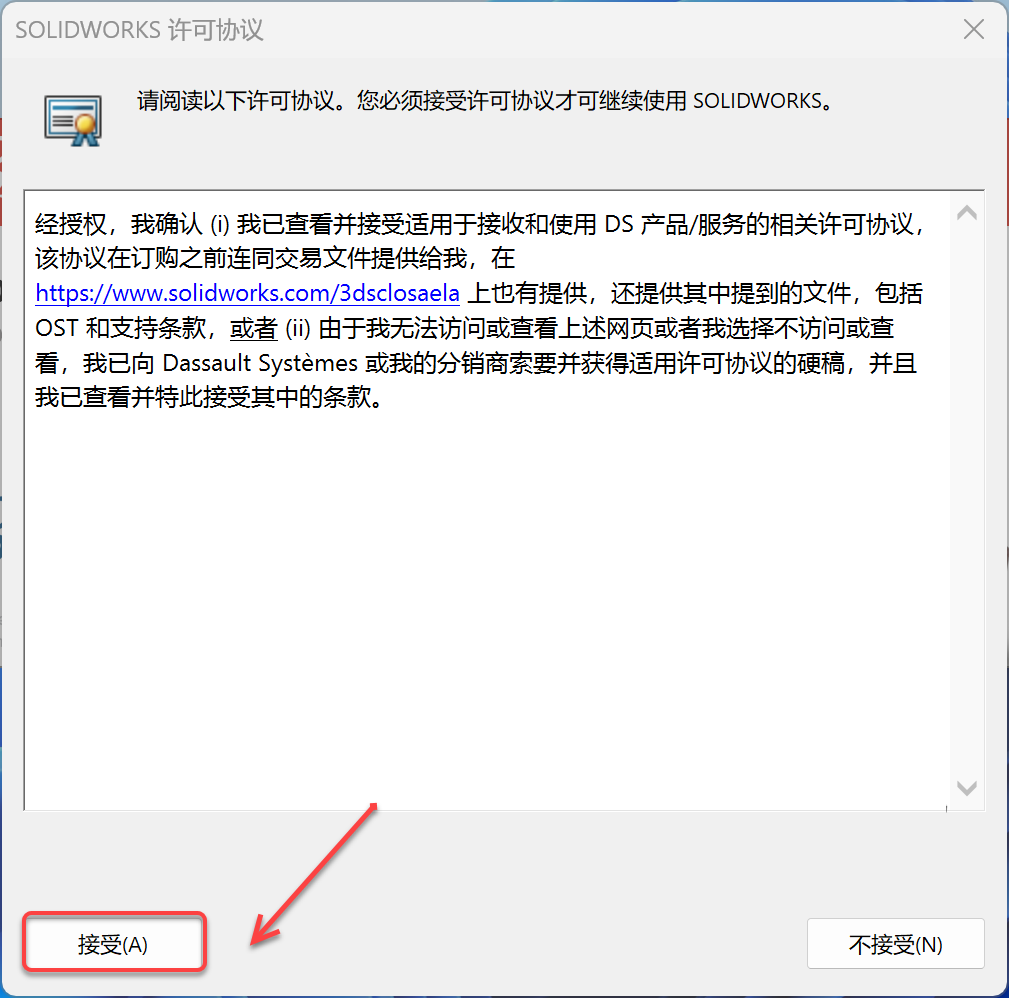
38.安装成功!
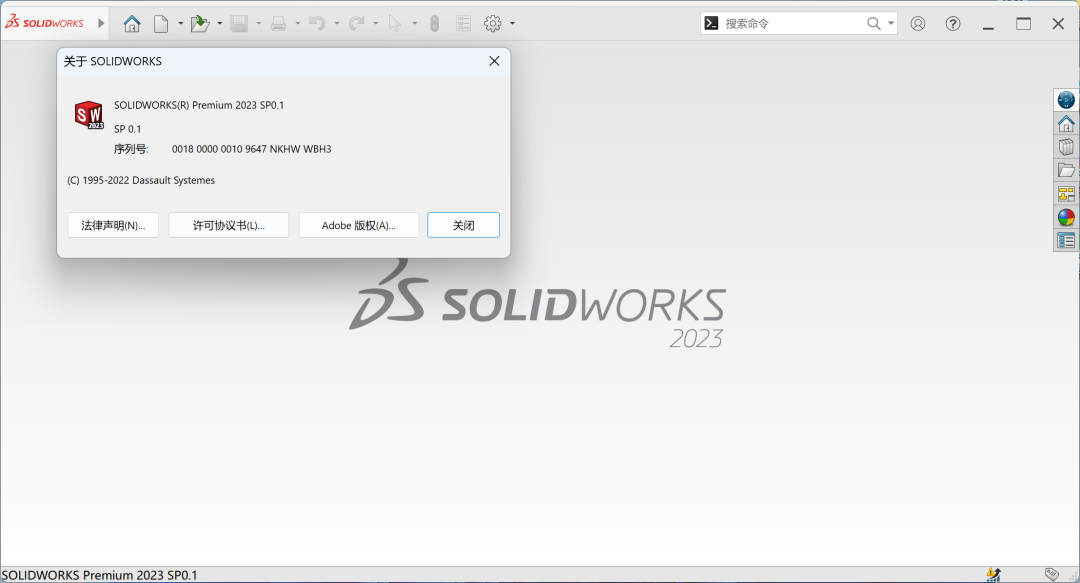
下载仅供下载体验和测试学习,不得商用和正当使用。
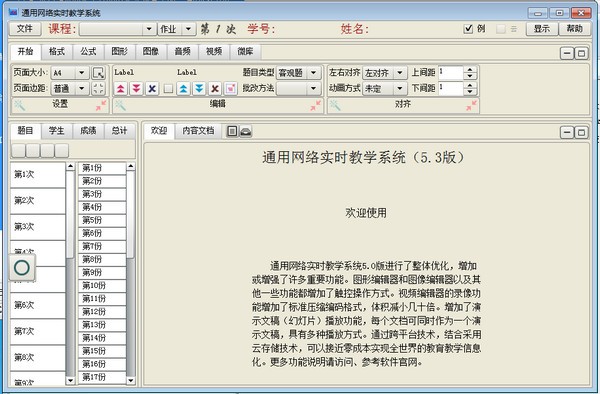
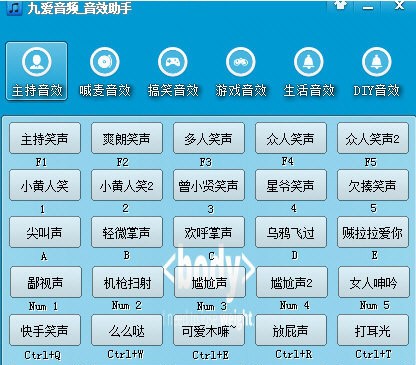

发表评论